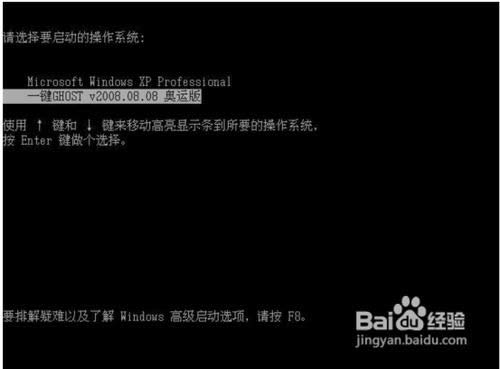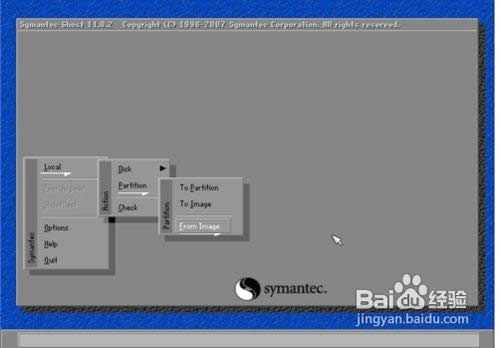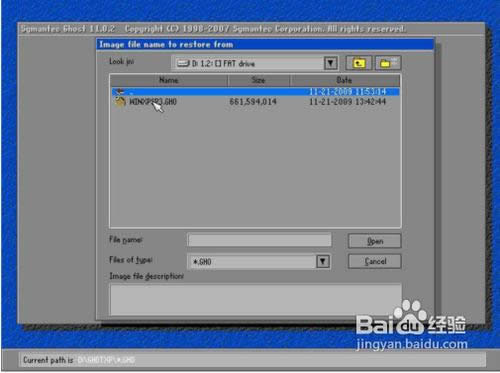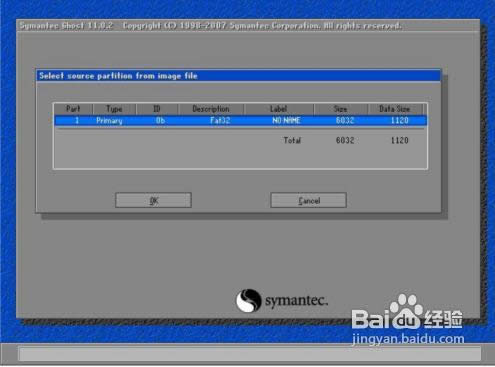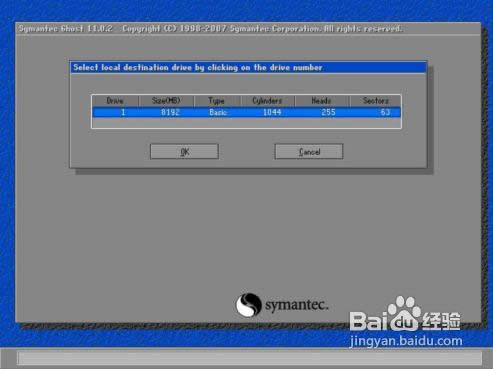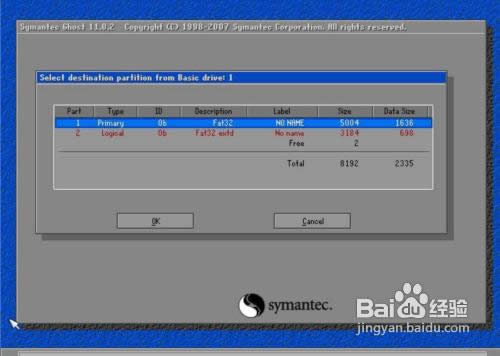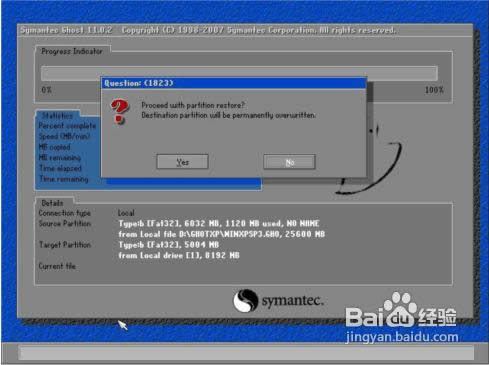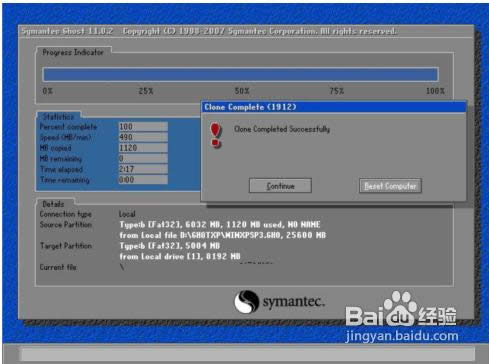重装系统(安装系统)步骤xp图文教程(图解)
发布时间:2021-05-07 文章来源:xp下载站 浏览:
|
系统软件是指控制和协调计算机及外部设备,支持应用软件开发和运行的系统,是无需用户干预的各种程序的集合,主要功能是调度,监控和维护计算机系统;负责管理计算机系统中各种独立的硬件,使得它们可以协调工作。系统软件使得计算机使用者和其他软件将计算机当作一个整体而不需要顾及到底层每个硬件是如何工作的。 虽然现在的xp升级win7教程系统的用户群体很强大,但是xp系统的用户也不占少数,有很多的电脑小白最近来找小编关于重装系统步骤xp教程那个系统的安装方法最好用,小编用了那么多的系统后发现小鱼一键重装大师是一种非常不错的系统,下面小编就给大家介绍关于小鱼一键重装系统步骤xp教程吧。 安装好一键win7安装GHOST工具后,请重启电脑,就会在启动的过程中出现如下图的选项,请用上下键操作将光标移到一键GHOST上面,按下回车键。
重装系统步骤xp教程图1 如下图,出现下面的画面后,用上下链将光标移到3号位,回车就开始启动GHOST11.2了。
重装系统步骤xp教程图2 如下图,已启动了GHOST系统用鼠标按OK键进入下一步或ALT+O也可。
重装系统步骤xp教程图3 如下图用链盘上下左右键操作Local--- Parrtitino---From Image 光标停在From Image 这个上面的时候按下回车键。启动GHOST的还原功能。
重装系统步骤xp教程图4
重装系统步骤xp教程图5 如下图,点OK
重装系统步骤xp教程图6 如下图,点OK
重装系统步骤xp教程图7 如下图,请选中要安装的系统盘,看SIZE这一项,通过硬盘大小可以看出你要装在哪个盘。
重装系统步骤xp教程图8 如下图,点YES开始还原。
重装系统步骤xp教程图9 如下图,还原完毕后会出现如下的对话窗。点Reset Computer 重启计算机。
重装系统步骤xp教程图10 关于重装系统步骤xp教程到这里就全部结束了,大家对小鱼的重装教程都有了解了吧啊,感谢大家的观看,好了,如果想了解更多的资讯敬请关注小鱼官网吧,现在大家都是非常喜欢用重装的方法来重装系统,所以这篇文章是非常实用的哦。 系统软件一般是在计算机系统购买时随机携带的,也可以根据需要另行安装。 |